Excelで日時から日付のみを抽出または取得する
Excelワークシート内の日時セルのリストから日付のみを抽出するには、INT関数、TRUNC関数、DATE関数が役立ち、この作業を迅速かつ簡単に処理できます。
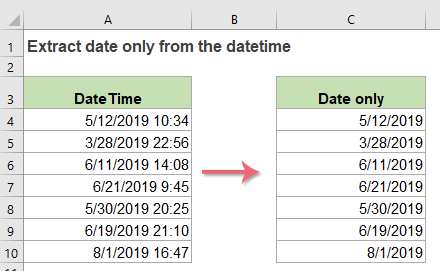
INTまたはTRUNC関数を使用して日時セルから日付のみを抽出する
通常、Excelでは日時はシリアル番号として認識され、整数部分は日付のシリアル番号、小数部分は時間のシリアル番号です。INT関数とTRUNC関数は、日時セルから整数部分のみを抽出するのに役立ちます。
1. 結果を表示したい空白セルに以下のいずれかの数式を入力またはコピーしてください:
=INT(A2)
=TRUNC(A2)
=TRUNC(A2)
次に、この数式を適用したいセルまでフィルハンドルをドラッグすると、値の時間部分が次のスクリーンショットのように削除されます:
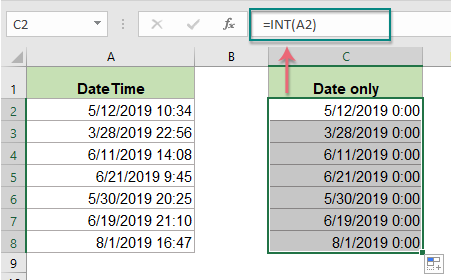
2. 次に、以下のスクリーンショットに示すように、数式セルの形式を日付形式に変更する必要があります:

DATE関数を使用して日時セルから日付のみを抽出する
Excelでは、DATE関数も日時セルから直接日付のみを抽出するのに役立ちます。
一般的な構文:
=DATE(YEAR(datetime),MONTH(datetime),DAY(datetime))
- datetime: 日付のみを抽出したい日時が含まれているセル。
- YEAR(), MONTH(), DAY(): これら3つの引数は、日付セルから個別の年、月、日の番号を抽出するために使用されます。
- DATE: この関数は、個別のセルから年、月、日の番号を組み合わせて有効な日付を作成するために使用されます。
以下の数式を空白セルに入力してください:
=DATE(YEAR(A2),MONTH(A2),DAY(A2))
次に、この数式を適用したいセルまでフィルハンドルをドラッグすると、すべての日付が日時セルから抽出され、次のスクリーンショットのように表示されます:

関連する関数:
- INT:
- これは値の整数部分を返します。
- TRUNC:
- この関数は、指定された桁数に基づいて切り捨てられた数値を返します。
- DATE:
- これは年、月、日の列に基づいて有効な日付を返します。
関連する日付記事:
- Excelで2つの日付間の日数、時間、分を計算する
- 例えば、2つの日時セルの列があり、これらの2つの日時セル間の日数、時間、分の差を次のスクリーンショットのように計算したいとします。
- Excelで月と年だけで2つの日付を比較する
- 2つの日付のリストがあり、日付を月と年だけで比較し、日付の値を無視したい場合、同じ月と年の場合は結果をTrueとして表示し、そうでない場合はFalseと表示する必要があります(次のスクリーンショット参照)。Excelで日付を月と年だけで比較するにはどうすればよいですか?
- Excelで2つの日付間でVlookupを行い、対応する値を返す
- プロジェクトスケジュールのレポートがあるとします。ここで、特定の時間を与えられたスケジュールの2つの日付の間に基づいて、そのプロジェクトの詳細を取得したいとします。
- Excelで2つの日付間のすべての日付を一覧表示する
- 特定の開始日と終了日がある場合、Excelでこれらの2つの日付間のすべての日付を一覧表示する必要がある場合があります。
- Excelで1つのセルから日付と時刻を2つの別々のセルに分割する
- 例えば、日付と時刻が混在したデータのリストがあり、それぞれを次のスクリーンショットに示すように2つのセルに分割したい場合があります。1つは日付、もう1つは時刻です。
最高のオフィス生産性ツール
Kutools for Excel - あなたを群衆から際立たせるツール
| 🤖 | Kutools AI Aide: 次の要素に基づいてデータ分析を革新:インテリジェント実行|コード生成 |カスタム数式の作成|データの分析とチャートの生成 |Kutools機能の呼び出し… |
| 人気の機能:重複を見つける、ハイライトする、または特定する | 空白行を削除 | データを失うことなく列やセルを結合 | 数式を使わずに丸める... | |
| スーパー VLookup:複数条件 | 複数値 | 複数シート間 | ファジーマッチ... | |
| 高度なドロップダウンリスト:簡単なドロップダウンリスト | 従属ドロップダウンリスト | 複数選択可能なドロップダウンリスト... | |
| 列マネージャー:指定した数の列を追加 | 列を移動 | 非表示の列の可視化ステータスを切り替え | 列を比較して同じ&異なるセルを選択... | |
| 特徴的な機能:グリッドフォーカス | デザインビュー | 強化された数式バー | ワークブックとシートマネージャー | リソースライブラリ(オートテキスト) | 日付ピッカー | ワークシートの統合 | セルの暗号化/復号化 | リストによるメール送信 | スーパーフィルター | 特殊フィルタ(太字/斜体/取り消し線のフィルタリング...)... | |
| 上位 15 のツールセット: 12 個のテキストツール (テキストの追加, 特定の文字を削除...) | 50以上 のチャート タイプ (ガントチャート...) | 40以上の実用的な 数式 (誕生日に基づいて年齢を計算...) | 19 個の挿入ツール (QRコードの挿入, パスからの画像挿入...) | 12 個の変換ツール (単語に変換, 通貨変換...) | 7 個のマージ&分割ツール (高度な行のマージ, Excelセルの分割...) | ... さらに多くのツール |
お好みの言語で Kutools を使用可能 - 英語、スペイン語、ドイツ語、フランス語、中国語など、40以上の言語に対応!
Kutools for Excel は300以上の機能を誇り、必要なものがワンクリックで手に入ります...
Office Tab - Microsoft Office(Excel含む)でタブ形式の閲覧と編集を有効にする
- 数十の開いている文書を1秒で切り替える!
- 毎日数百回のマウスクリックを減らし、マウス手から解放されます。
- 複数の文書を閲覧・編集する際、生産性が50%向上します。
- Chrome、Edge、Firefoxのように、タブ機能をOffice(Excel含む)にもたらします。